エクセルで作成した表を画像として保存する方法
エクセルで作成した表を画像として保存する方法
エクセルで作成した表を画像として保存する方法は、ツールを使うことで様々なやり方がありますが、ここでは別途ツールをインストールするのではなくデフォルトで入っている『ペイント』を利用する方法を紹介します。
この方法を知っていれば、エクセルの表やグラフに限らず何でも画像として保存することができます。ホームページを作る際などにも役に立つので覚えておきましょう。
実際には、エクセルの表を画像化すると次のようになります。
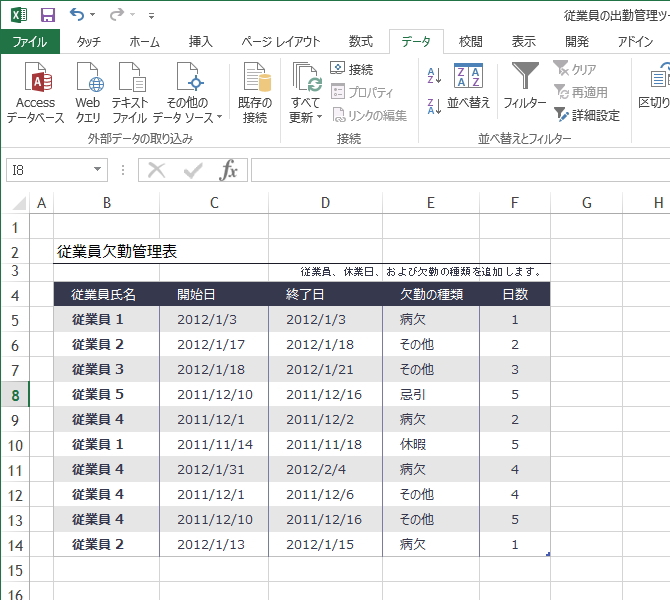
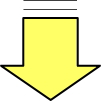
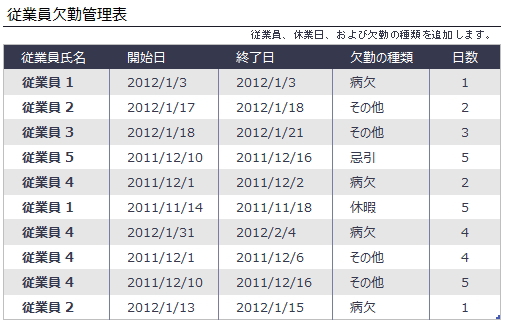
それでは、手順を記載していきます。
手順概要
エクセルで作成した表を画像として保存するまでの手順概要は次の通りです。
エクセルの枠線を消す
エクエルの表を画像化する前にまずは、下図のように枠線が写っていると画像にしたとき見た目が悪いので、枠線を非表示にします。
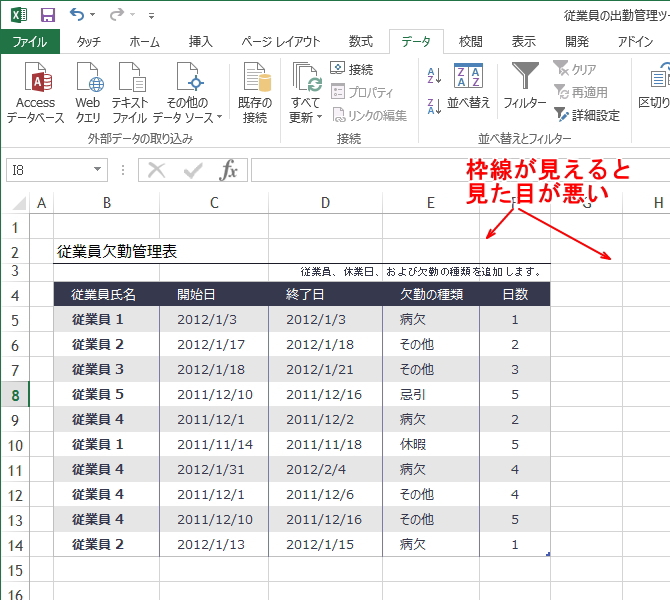
枠線を消すと下図のようになり、見た目が良くなりますよね。
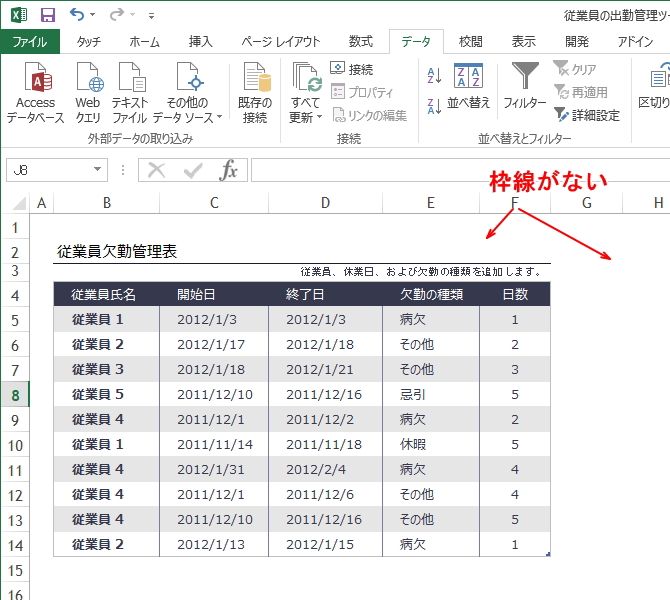
エクセルの枠線の消し方ですが、エクセルのバージョンによって手順が若干異なりますが、基本は同じです。下記は、Excel2013の場合の手順です。
- ツールバーの「ファイル」をクリック
- 「オプション」を選択
- 「詳細設定」を選択
- 「枠線を表示する」のチェックを外す。(枠線の色を白色にしてもよい)
- OKボタンを押して完了
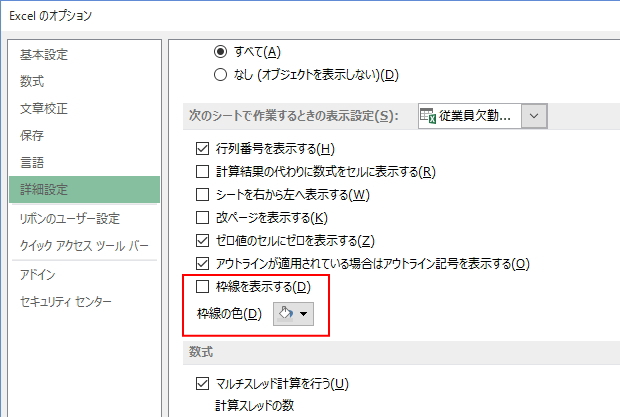
エクセル画面を保存する
エクセル画面をキャプチャします。キャプチャ方法ですが、単純に『Print Screen』ボタンを押すだけでもいいですが、『Alt』ボタンを押しながら『Print Screen』ボタンを押すことでエクセル部分だけがキャプチャされるので便利です。
- エクセルを選択し、画面の最前面に表示させて下さい。
- エクセルにフォーカスがあっている状態で、『Alt+Print Screen』ボタンを押して下さい。
これで画面キャプチャがされています。そのまま次の手順に進んで下さい。
ペイントに貼り付ける
Windowsに標準インストールされている『ペイント』を立ち上げてください。ペイントの立ち上げ方法は、使用しているOSによって異なります。
Windows10であれば、
「スタートメニュー」⇒「すべてのアプリ」⇒「Windowsアクセサリ」⇒「ペイント」
の順で開けます。下記の方法であれば、どのOSでも共通でペイントを起動させることができます。
「スタートメニュー」⇒「検索ボックス」に「mspaint」を入力し、Enter。
ペイントが起動したら、
右クリック⇒「貼り付け」
を選択してください。(『Ctrl+V』でも貼り付けることができます。)そうすると、ペイントにエクセル画面が貼り付けられたと思います。
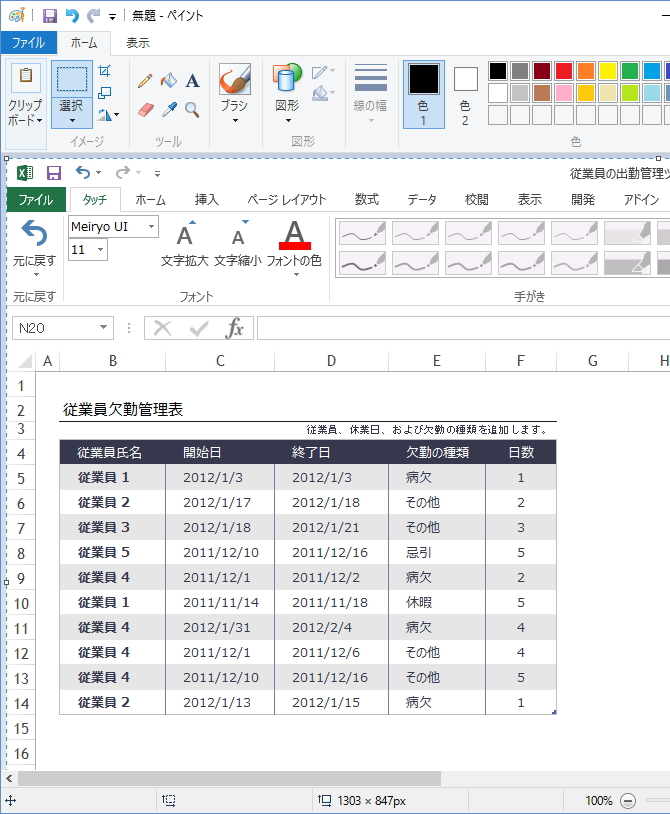
画像を切り抜く
ペイントにエクセルを貼り付けたのですが、現時点では余計な部分も含まれてしまっているので、必要な部分だけを切り取ります。切り取りはペイントの『トリミング』機能を利用します。
- ペイントのツールバーにある『トリミング』ボタンを押す
- エクセルの必要な部分だけ囲む
- 右クリックし、「切り取り」を選択する
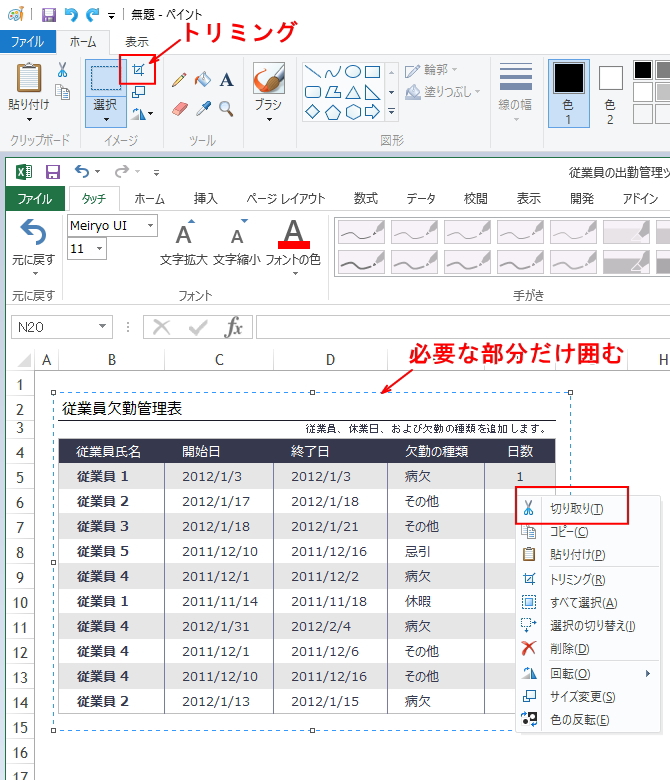
これで、エクセルの必要な部分だけがコピーされた状態になっています。引き続き下記の手順を行ってください。
- ペイントの「ファイル」⇒「新規」を選択
- 元画像を保存するか聞かれるが、保存する必要はない。
- 新規画面が開いたら「右クリック」⇒「貼り付け」をしてください。(Ctrl+Vでもよい)
これで、先ほど切り取ったエクセルの必要な部分だけがペイントに貼り付けられたと思います。
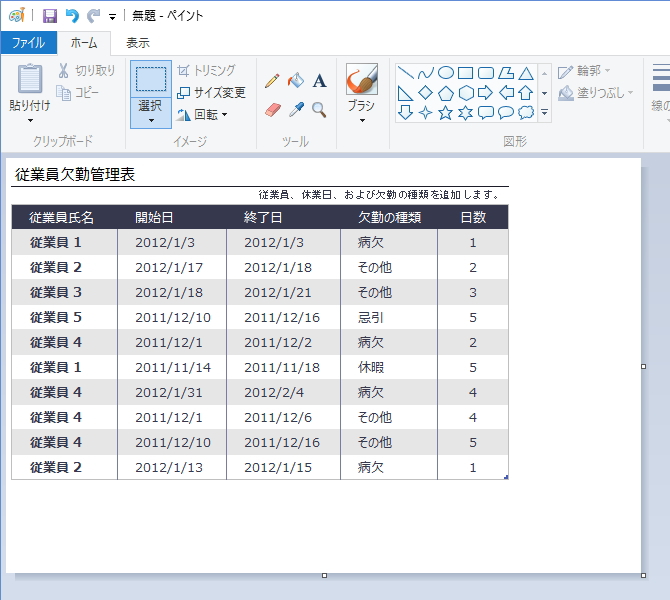
しかし、この状態だと周囲に余分な空白が残った状態になっているので下図のように周囲の余白を調整して下さい。
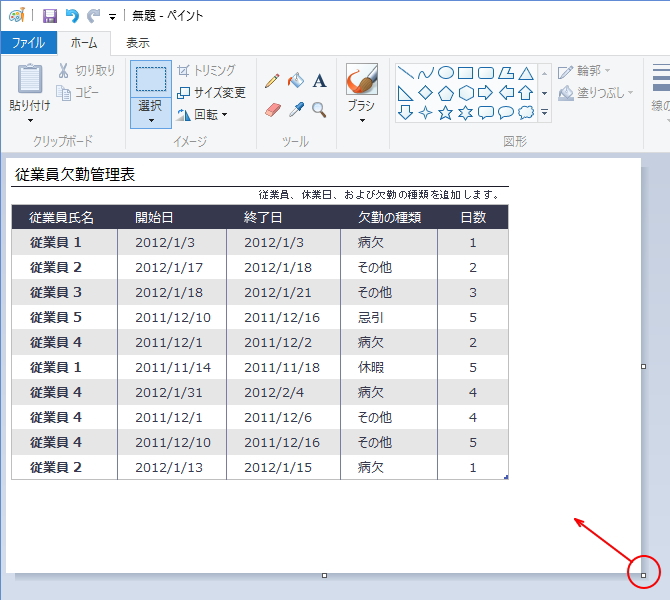
これで余分な余白も無くなったと思います。
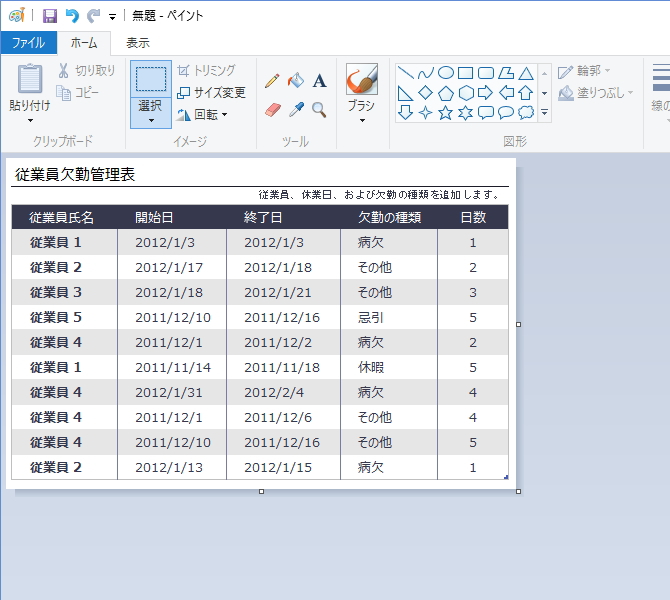
保存する
最後に『名前を付けて保存する』で好きな画像の拡張子で保存すれば終了です。
★割引クーポン&特典付きレンタルサーバー申し込み方法
割り引きクーポンと特典を付けたレンタルサーバーの申し込み方法は下記のページを参照して下さい。
ホストゲーター申し込み方法(最大割引きクーポン&特典付き)
ドリームホスト申し込み方法(最大割引きクーポン&特典付き)
WebHostingPad申し込み方法(最大割引きクーポン&特典付き)
お得な割り引きクーポン
★HostGator
[25%割り引きクーポンコード]:2015coupon25off
★DreamHost
[$57割り引きクーポンコード]:MAX_OFF
※HostGatorもDreamHostもどちらも他には無い最大割り引きされるお得なクーポンコードです。宜しければご利用下さい。
レンタルサーバー、ドメインの取得代行を行っています。
レンタルサーバーやドメインの取得に自信が無い方、是非一度、声をお掛けください。また、サーバー管理/運用の代行も行っております。現在依頼している業者が高額で困っているという方もお声をお掛けください。個人事業のため格安で承っております。その他、『XXXといった作業を引き受けて欲しい』というものがあれば、まずは下記の相談フォームからご連絡ください。
ドメインの代行取得: 500円~
国内/海外レンタルサーバーの代行取得: 1,000円~
サーバー管理/運用: 3,000円~
※値段交渉可
※ドメイン料金、レンタルサーバーのレンタル料金は別途必要になります。
